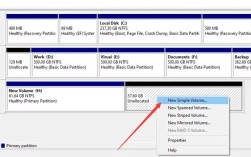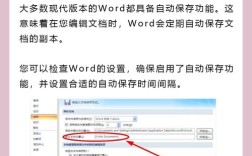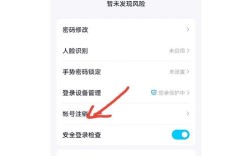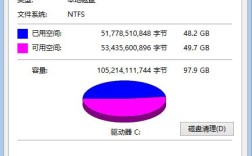在centos系统中,删除分区是一项需要谨慎操作的任务,因为一旦执行,所有数据都将永久丢失,以下是一份关于如何在CentOS中删除分区的详细指南:
步骤一:查看当前分区情况
1、打开终端:以root用户身份登录系统或使用sudo提权。
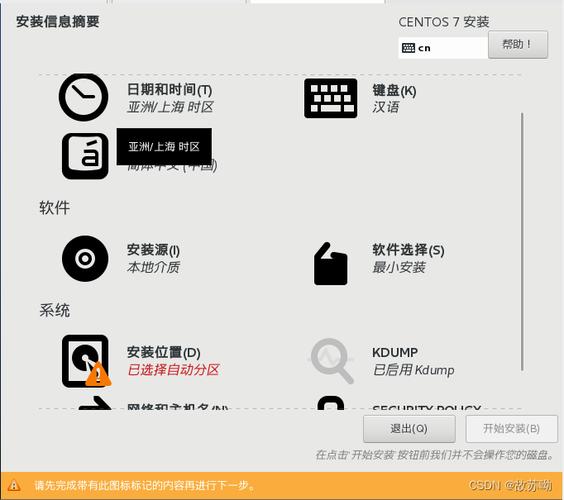
2、查看分区表:运行fdisk l命令,列出当前系统中的所有硬盘分区及其详细信息,包括设备名称、分区编号、分区类型、分区大小等,确定要删除的分区的设备名称和编号。
步骤二:编辑分区表
1、进入分区编辑模式:运行fdisk /dev/sdX命令,将/dev/sdX替换为要删除分区所在的设备名称,进入分区编辑模式。
2、显示分区表:在fdisk命令行中输入p命令,显示当前的分区表,确保你要删除的是正确的分区。
3、删除分区:输入d命令,然后按照提示输入要删除的分区号(例如1、2、3等),按回车键确认删除该分区,如果你的分区是扩展分区中的逻辑分区,可能需要先删除逻辑分区,再删除扩展分区。
4、保存更改并退出:输入w命令保存更改并退出fdisk工具,系统会提示你确认是否要写入更改,输入yes确认。
步骤三:重新加载分区表或重启系统
1、重新加载分区表:运行partprobe /dev/sdX命令,使系统重新读取分区表,其中/dev/sdX为相应的设备名称。
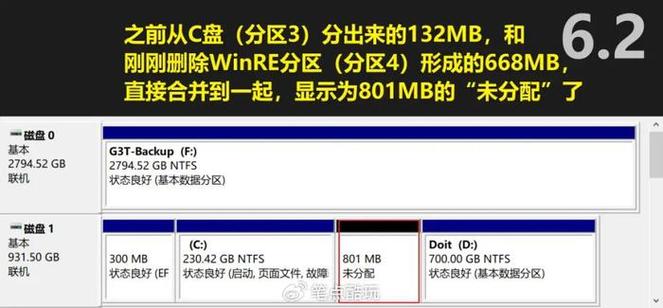
2、重启系统:为了使更改生效,建议重启系统,可以使用reboot命令重启。
步骤四:删除文件系统(可选)
如果删除分区后,还需要在该分区上创建新的文件系统,可以先删除原有的文件系统,运行mkfs.ext4 /dev/sdXN命令,将/dev/sdXN替换为要删除文件系统的分区的设备和分区号,但需注意此操作会清空该分区上的所有数据,请谨慎操作。
FAQs
1、Q: 删除分区会导致数据丢失吗?
A: 是的,删除分区会永久删除该分区上的所有数据,因此在执行删除操作之前,务必备份重要数据。
2、Q: 如何确认要删除的分区是否正确?
A: 在执行删除操作之前,可以通过fdisk l命令查看当前系统中的分区信息,仔细核对要删除的分区的设备名称和编号,并在fdisk命令行中使用p命令再次确认。
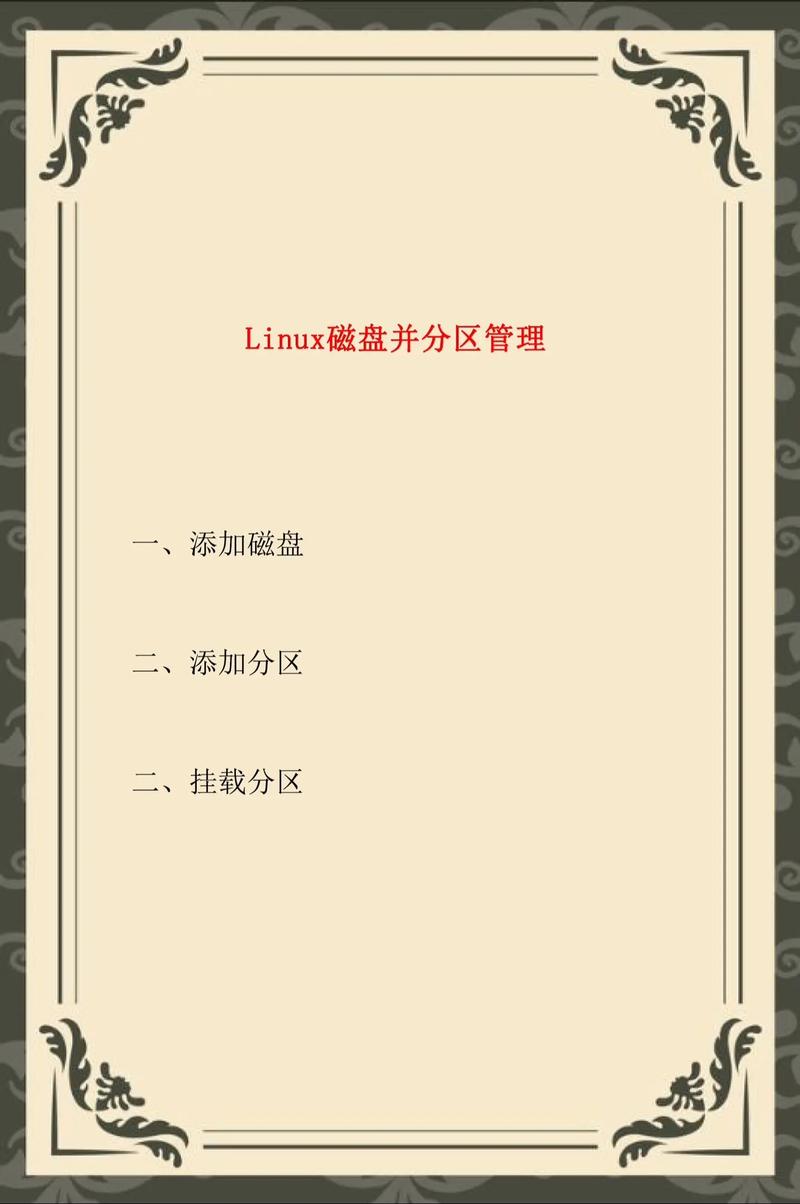
3、Q: 删除系统分区会导致系统无法启动吗?
A: 是的,如果误删了系统所在分区,可能会导致系统无法正常启动,因此请务必谨慎操作,避免删除系统关键分区。